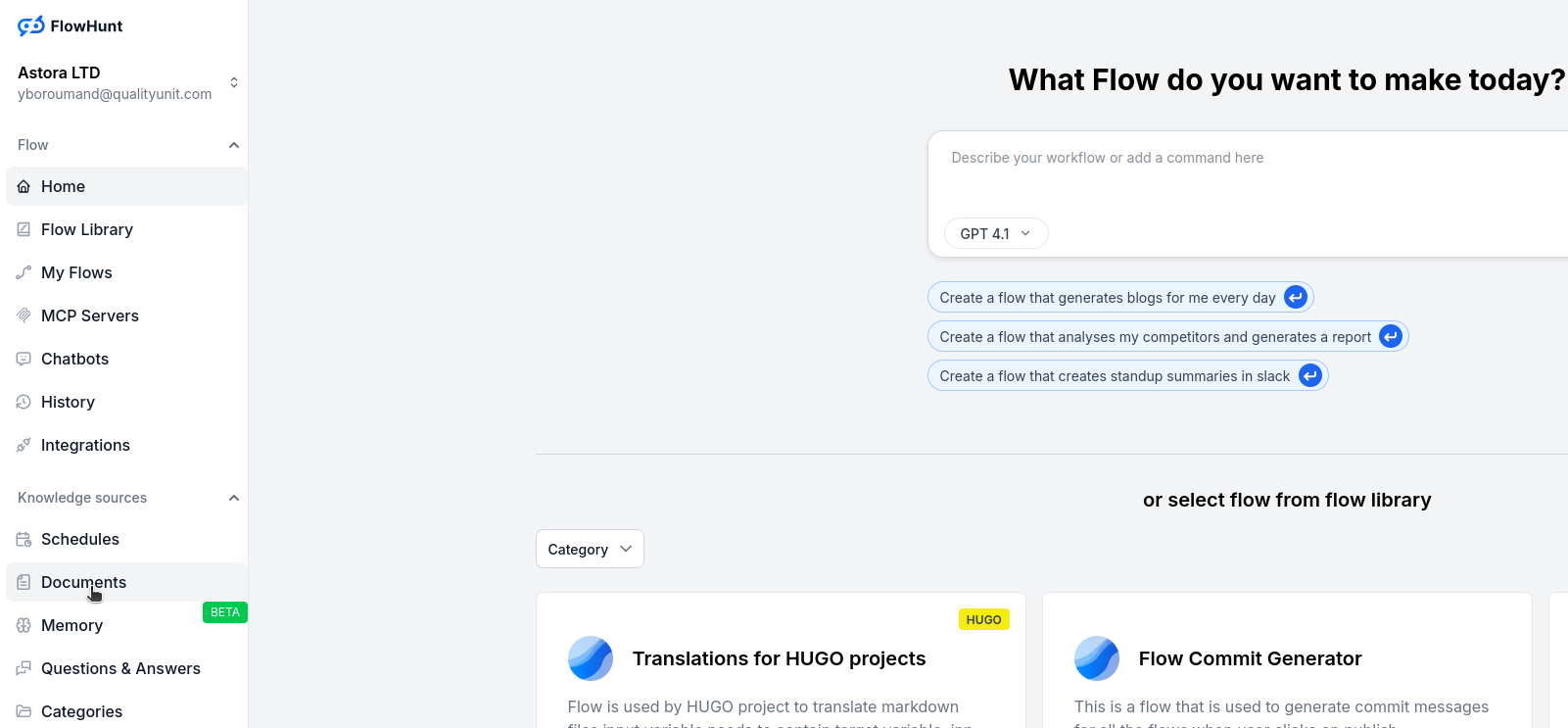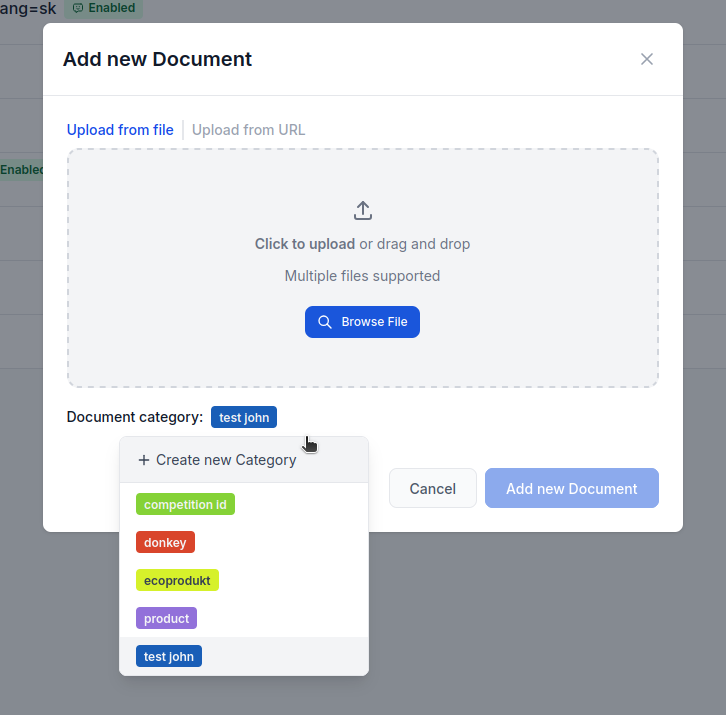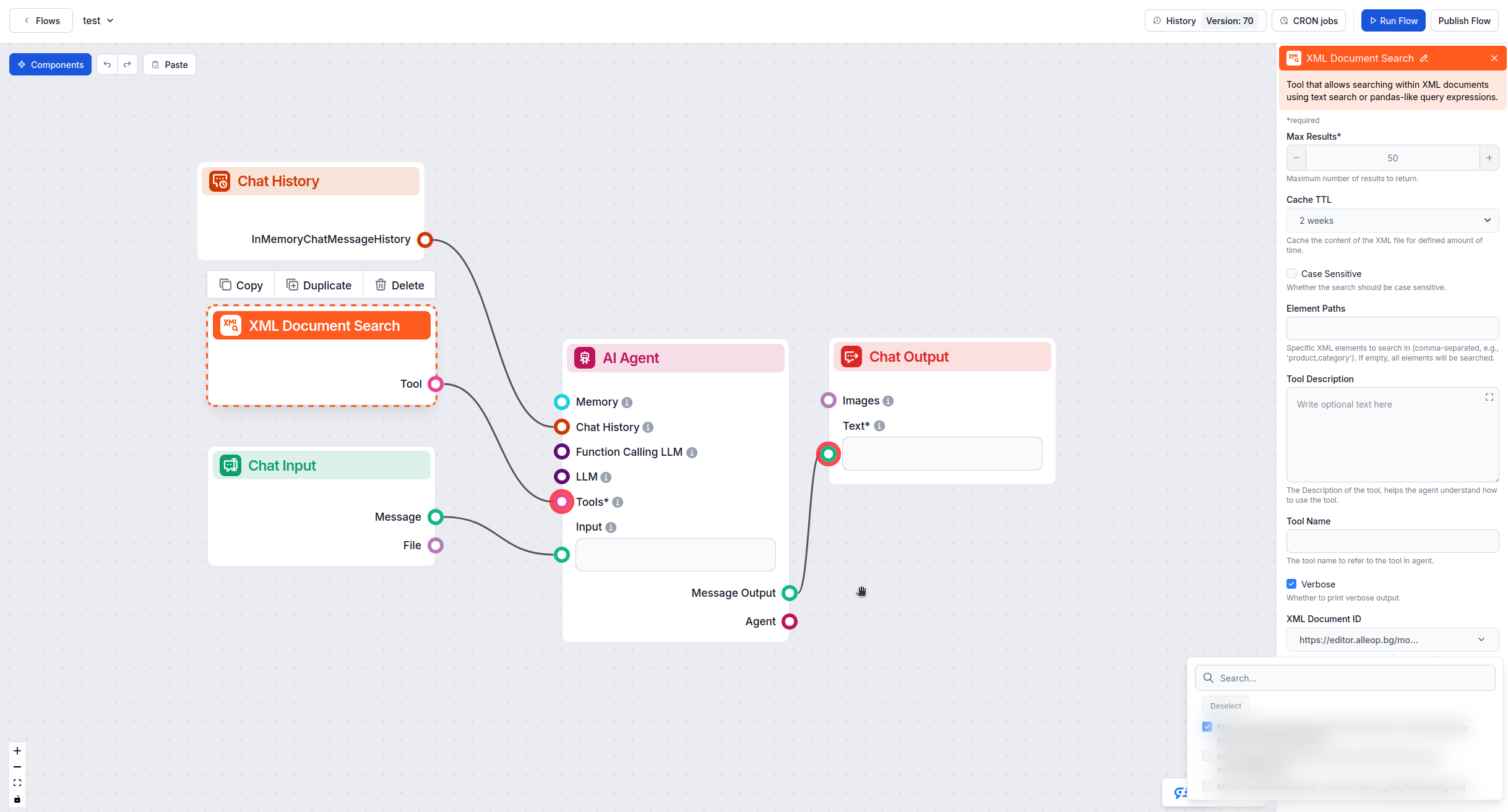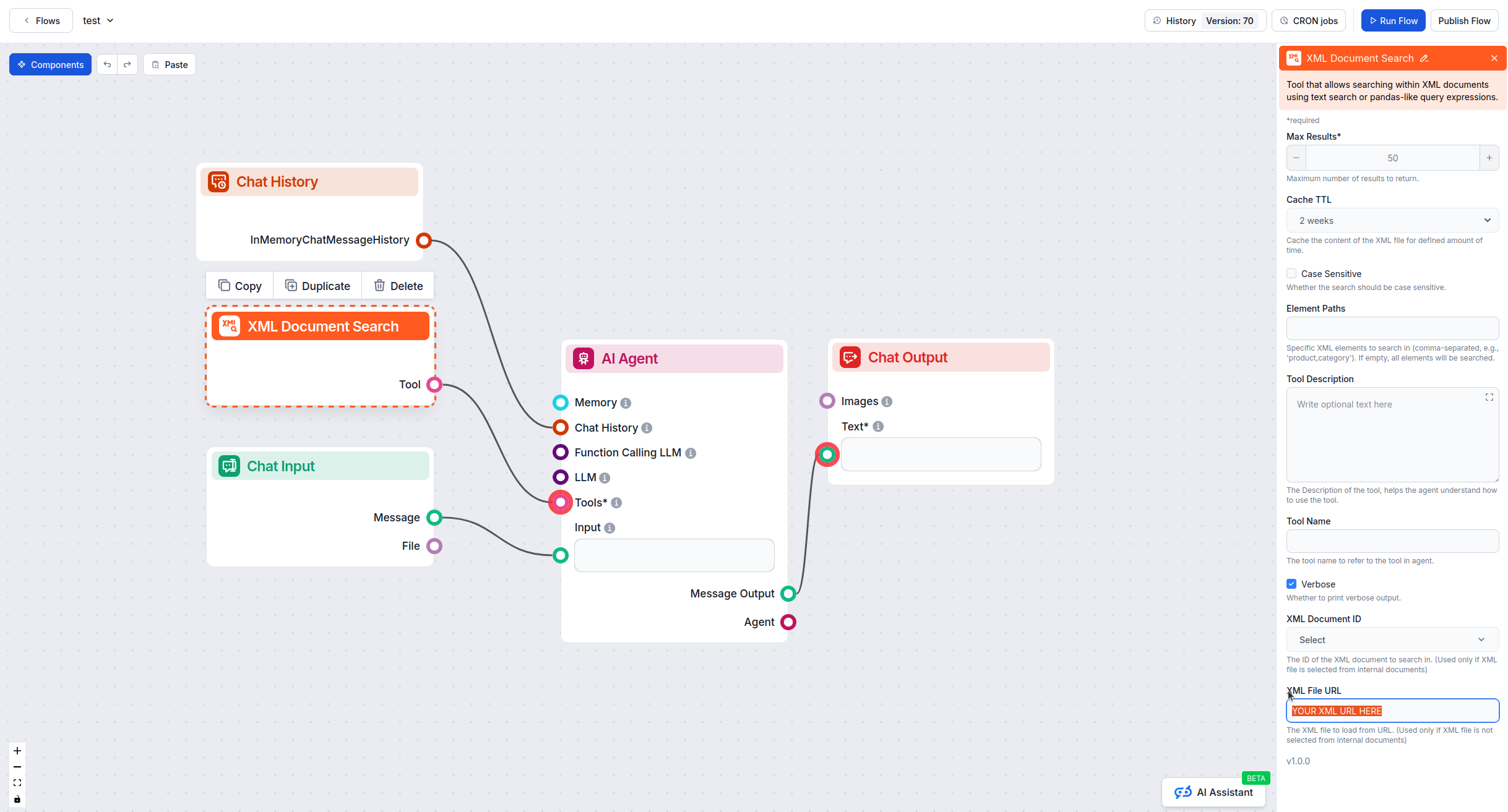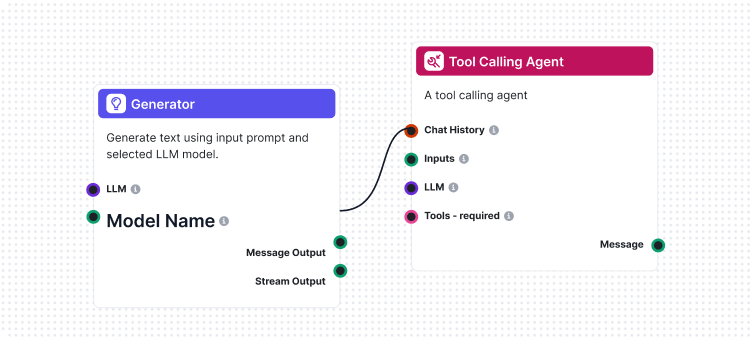Shopify
Integrer FlowHunt med Shopify for at automatisere produktopdagelse, ordreopfølgning og effektivisere dine e-handelsarbejdsgange med AI.
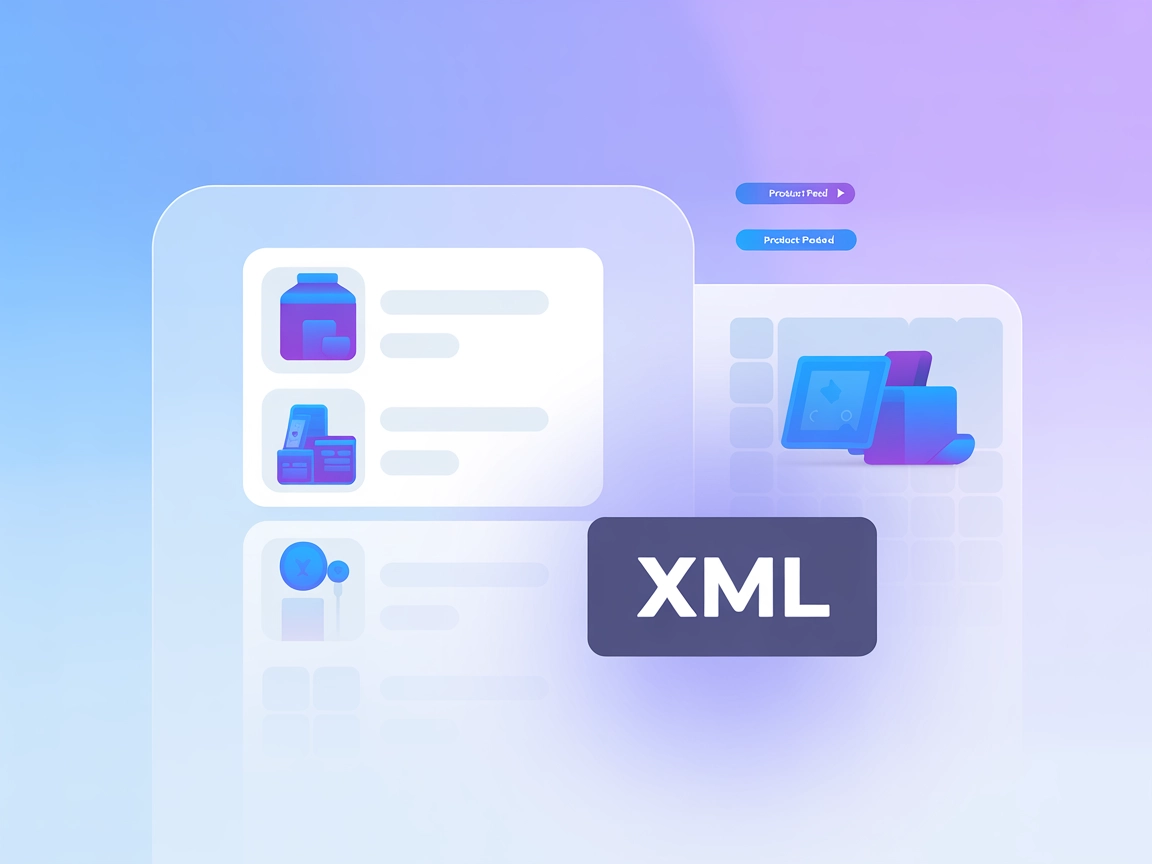
Lær, hvordan du integrerer XML-produktfeeds i FlowHunt-flows ved enten filupload eller URL-metoder for automatiseret produktvidensbase.
Integration af XML-produktfeeds i FlowHunt gør det muligt for dine AI-agenter automatisk at få adgang til produktinformation og besvare kundespørgsmål om lagerstatus, priser, specifikationer og tilgængelighed. Denne guide viser dig to enkle metoder til at forbinde dit produktkatalog til FlowHunt-flows.
XML-produktfeeds er strukturerede datafiler, der indeholder produktoplysninger såsom navne, beskrivelser, priser, SKU’er, kategorier og tilgængelighed. Ved at forbinde disse feeds til FlowHunt kan dine AI-agenter øjeblikkeligt søge blandt tusindvis af produkter og give nøjagtig, opdateret information til kunderne.
Før du starter, skal du sikre dig, at du har:
Denne metode er ideel, når du har en XML-fil, du vil uploade direkte til FlowHunt.
Gå til Dokumenter-fanen i FlowHunt og klik på Tilføj dokument.
Opret eller vælg en kategori, og træk derefter din XML-fil over i uploadboksen.
Gå til Flow Editor, åbn dit flow, og træk XML-dokumentsøgningsværktøjet over på dit lærred. Forbind det til din AI-agent.
Klik på XML-dokumentsøgningskomponenten, gå til Avancerede indstillinger, og vælg din uploadede XML-fil fra XML-dokument-ID-dropdownen.
Denne metode fungerer, når dit XML-feed er hostet online og tilgængeligt via URL.
I Flow Editor skal du trække XML-dokumentsøgningsværktøjet over på dit flow-lærred.
Klik på komponenten, rul til Avancerede indstillinger, og indsæt din XML-feed-URL i feltet XML-fil-URL.
Forbind XML-dokumentsøgningsværktøjet til din AI-agent-komponent for at muliggøre produktsøgninger.
Upload-metode (Metode 1):
URL-metode (Metode 2):
Når opsætningen er færdig, skal du teste dit flow ved at stille produktrelaterede spørgsmål:
Kontroller, at din AI-agent henter korrekte oplysninger fra XML-feedet.
Ved at følge disse trin kan du med succes integrere XML-produktfeeds i FlowHunt og give dine AI-agenter omfattende produktviden.
FlowHunt understøtter XML-filformat til produktfeed-integration. Du kan uploade XML-filer direkte via Dokumenter-fanen eller forbinde til XML-feeds via URL.
Ja, hvis dit XML-produktfeed er tilgængeligt via URL, kan du integrere det direkte ved at tilføje XML-dokumentsøgningsværktøjet til dit flow og indtaste URL'en i feltet XML-fil-URL under avancerede indstillinger.
Efter upload af din XML-fil til Dokumenter-fanen, skal du tilføje XML-dokumentsøgningsværktøjet til din flow-editor, forbinde det til din AI-agent og vælge det uploadede dokument fra XML-dokument-ID-dropdownen under komponentens avancerede indstillinger.
Brug filupload, hvis dit katalog ændres sjældent eller ikke er offentligt tilgængeligt. Brug URL-metoden, hvis dit produktfeed opdateres automatisk, og du ønsker, at FlowHunt altid har adgang til de nyeste oplysninger.
Integrer FlowHunt med Shopify for at automatisere produktopdagelse, ordreopfølgning og effektivisere dine e-handelsarbejdsgange med AI.
Flows er hjernen bag det hele i FlowHunt. Lær at bygge dem med en visuel no-code builder, fra at placere den første komponent til integration på hjemmesider, ud...
Generér fængende og nøjagtige produktbeskrivelser uden besvær. Lær, hvordan du opretter din egen Produktbeskrivelsesgenerator i FlowHunt.
Cookie Samtykke
Vi bruger cookies til at forbedre din browsingoplevelse og analysere vores trafik. See our privacy policy.